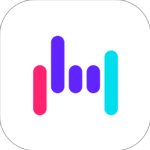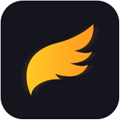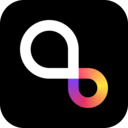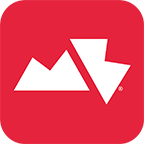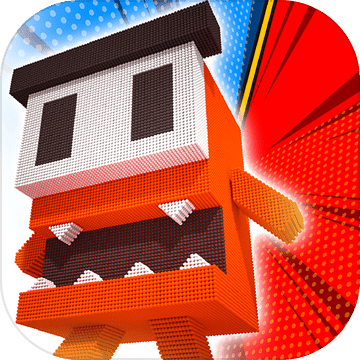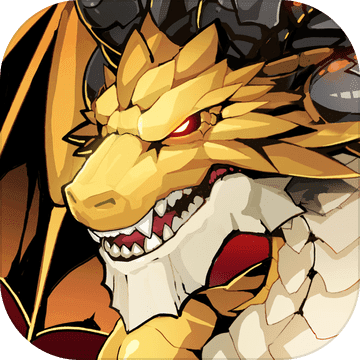细说Win8系统查看/修改路由器DNS设置的步骤图解
路由器使用了一定时间,出现网络不稳定的情况是常有的事情,但造成该问题的原因多半是因为DNS设置出了问题,这个时候我们可以查看一下。那么如果查看发现是DNS出现了问题的话我们要如何修改呢?详情请看下文分解。
方法/步骤:
1、首先在路由器的背面查看路由器登录的地址和登录的用户名和密码;

2、接下来就是登录路由器了,在IE地址栏里面输入地址,在弹出的窗口输入用户名和密码;
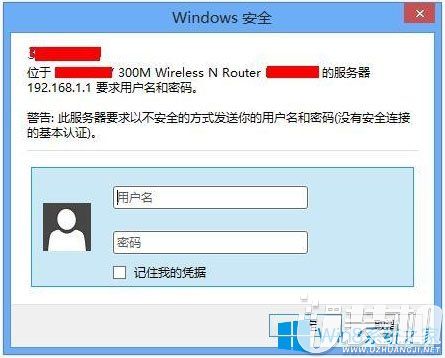
3、登录后,选择运行状态就可以在右边看到WAN口的DNS地址;
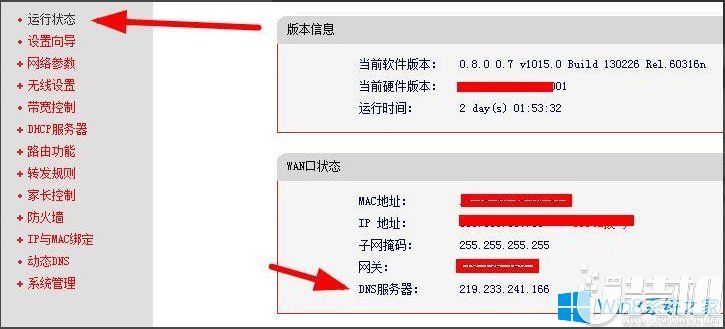
4、如果需要修改DNS地址的话,那么选择网络参数,选择LAN口设置,在右边就可以看到DNS设置,这里需要先咨询运行商后才可以填写;
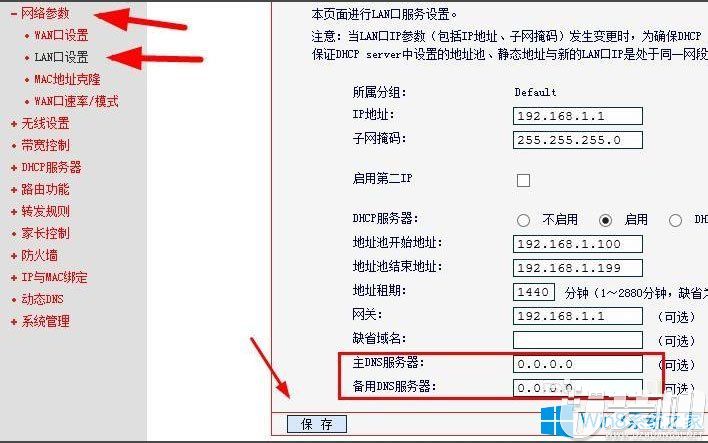
5、当然你也可以通过开始运行cmd,在里面输入ipconfig /all,查看直接的DNS地址。
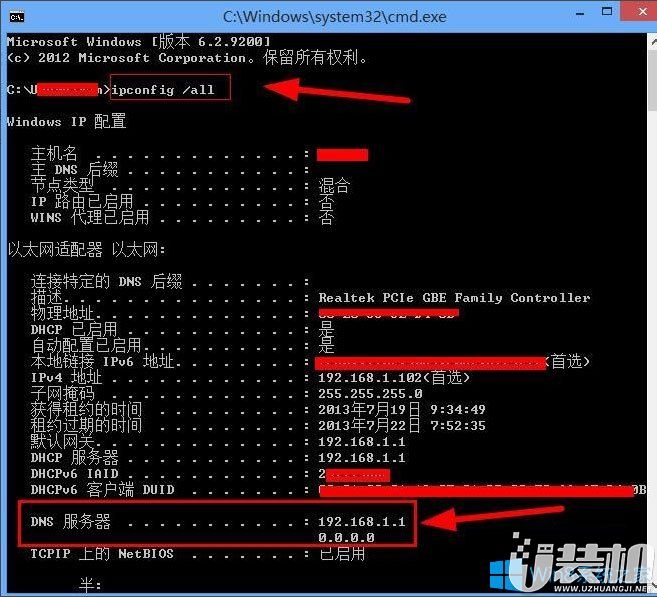
以上,就是Win8系统查看/修改路由器DNS设置的全部方法步骤,看完本文如有其它疑问,不妨到u装机官网反馈,感谢您的阅读,更多精彩内容请上u装机官网了解。
-
 下载
下载剑玲珑折扣版
角色扮演 | 259.69 MB
踏入剑玲珑折扣版的奇妙世界,您即将开启一段国风韵味浓厚的3D仙侠旅程。在这个全新版本中,我们以前所未有的优惠力度迎接您:赠送众多新手大礼,涵盖装备、道具、材料、钻石和金币,全方位助您实力飙升,一跃成为三界中的佼佼者!在剑玲珑折扣版的世界里,您可以自由遨游于万千仙域,体验丰富多彩的PVP活动——从竞技台的挑战到天梯的较量,从五行战场的对决到起源之地的探索,每一场战斗都让您热血沸腾。
-
 下载
下载侠客风云传online官网版
角色扮演 | 264.15 MB
踏入侠客风云传online官网版,你将开启一场震撼心灵的角色扮演之旅。这款游戏以其独树一帜的融合艺术,汲取了多种游戏精髓,为玩家献上一场视觉与情感的双重盛宴。在侠客风云传online官网版这个广袤无垠的仙侠世界中,你将有机会挑选心仪的英雄形象,随即扬帆起航,驶向一段令人心驰神往的奇幻征程。
-
 下载
下载跃迁旅人内购版
单机游戏 | 1.55 GB
踏入跃迁旅人内购版的宇宙,您将邂逅一场精致绚丽的视觉盛宴,一款以像素风自走棋策略游戏为骨架,赛博朋克科幻为灵魂的创意之作。在跃迁旅人内购版里,二次元魔物娘们以超然的姿态登场,她们是由独特像素艺术铸造,拥有着无与伦比的魅力。轻松的挂机放置系统,意味着一键布阵后,即可让这些迷人的魔物娘为您而战,解放您的双手,是忙碌生活中完美的调剂品。
- 刺激好玩的格斗游戏有什么04-19
- 流行好玩的武侠游戏有哪些04-19
- 画面精美的卡牌游戏有哪些04-19
- 乙游排行榜202404-19
- 高人气的餐厅题材游戏排行榜04-19
- 修仙游戏无氪金排行榜04-18
- 不用看广告的游戏排行榜04-18
- 受欢迎的fps游戏排行榜04-18
- 最好玩的武侠类手游有哪些04-18
- 好玩的3d动作游戏有什么04-18
- 高画质枪战手机游戏排行榜04-17